האם שמת לב ל-Microsoft Outlook קורס אך לא מגיב עם השגיאה 0xc0000005 המוצגת במציג האירועים של Windows?משתמשים רבים דיווחו על בעיה זו מאז העדכון האחרון, אשר נגרמת על ידי העדכון החדש, מיקרוסופט ממליצה למשתמשים להשתמש באינטרנט ובלקוחות ניידים עד לפתרון הבעיה.
Microsoft Outlook קורס לעתים קרובות עם קוד שגיאה במציג האירועים:
錯誤的應用程序名稱:OUTLOOK.EXE,版本:16.0.13001.20266,時間戳:0x5ef262ee錯誤的模塊名稱:mso98win32client.dll,版本:0.0.0.0,時間戳:0x5ef2aa2d異常代碼:0xc0000005
קוד חריג של Outlook 0xc0000005
אם בעיה זו (MS Outlook קורס) החלה להתרחש מאז התקנת עדכון Windows האחרון ב-Windows 10 גרסה 2004, הנה הדרכים לעקיפת הבעיה.
חזרה לאחור של Outlook
- פתח שורת פקודה כמנהל,
- מפתח בcd "Program FilesCommon Filesmicrosoft sharedClickToRun" , ולאחר מכן הקש Enter כדי לבצע את הפקודה.
- פעולה זו תפתח את התיקיה ClickToRun של office, הקלד שם את הפקודהofficec2rclient.exe /עדכון משתמש updatetoversion=16.0.12827.20470והקש אנטר.
הערה: הפקודה לעיל תחזיר את עדכון Outlook האחרון לאחור ותחזיר את Outlook עבור Windows לגרסה 16.0.12827.20470.
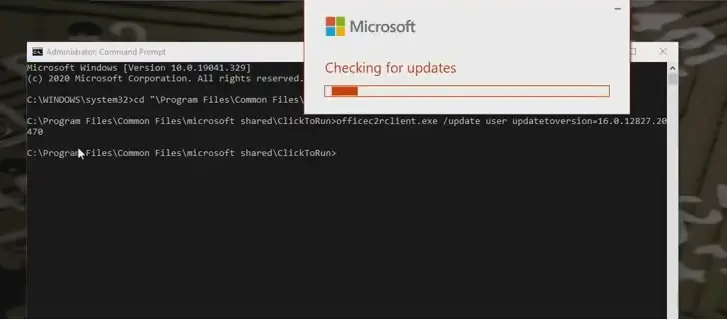
זהו, סגרו את שורת הפקודה והפעילו מחדש את המחשב, כעת פתחו את Outlook ובדקו אם הוא עובד כמצופה.
הפעל את Outlook במצב בטוח
ההליך לעיל מחזיר את עדכון Outlook לגרסה הקודמת, 16.0.12827.20470, אך אם אינך רוצה להסיר את העדכון האחרון, תוכל לנסות לפתוח את Outlook במצב בטוח.
- הקש על מקש Windows + R כדי לפתוח את ההפעלה,
- בתיבת הדו-שיח הפעלה, הקלדoutlook.exe /safe, ולאחר מכן לחץ על אישור.
- פעולה זו תפעיל את Outlook במצב בטוח.
הפקודה לעיל תחזיר את עדכון Outlook האחרון לאחור ותחזיר את Outlook עבור Windows לגרסה 16.0.12827.20470.
לחילופין, אתה יכול להחזיק את מקש ctrl ולהפעיל את Outlook, זה יהיה אם אתה רוצה להתחיל במצב בטוח, לחץ על כן כדי להפעיל את Outlook בצורה הבסיסית ביותר שלו ללא כל הפרעה מתוכניות חיצוניות לתוספת.
אם אין בעיה במצב בטוח, השבת את התוסף החשוד כדי לוודא איזו בעיה גורמת לה.

השבת תוספות
אם Outlook עובד מצוין במצב בטוח ללא שגיאות, ייתכן שתוספת גורמת לבעיה ועליך לבצע את השלבים שלהלן כדי להשבית את התוספת מ-Outlook.
- הפעל את Outlook במצב בטוח (outlook.exe /safe)
- לחץ על קובץ, לאחר מכן על אפשרויות, ולאחר מכן על תוספות,
- בחר תוספות Com >> עבור אל.
- בטל את הסימון של התוספת הנוכחית כאן ולחץ על אישור.
- לבסוף, הפעל שוב את אפליקציית Outlook.
כלי תיקון תיבת הדואר הנכנס
עדיין צריך עזרה, הפעל את הכלי לתיקון תיבת הדואר הנכנס, הידוע גם בשםSCANPST.exe, כלי חינמי שניתן להשתמש בו כדי לתקן שגיאות אחרות של Outlook כולל 0xc0000005.הפעלת scanpst.exe עוזרת לבדוק את תקינות קבצי הנתונים של Outlook ולתקן אותם אם הם פגומים.
אם הוא פועל, צא מ-Outlook ודפדף למיקום הקובץ הבא ומצא את SCANPST.EXE
- אם אתה משתמש ב-Outlook 2019 או 2016, עליך לנווט: C:\Program Files (x86)\Microsoft OfficerootOffice16.
- אם אתה משתמש ב-Outlook 2013: C:\Program Files (x86) Microsoft OfficeOffice15
- עבור Outlook 2010: C:\Program Files (x86) Microsoft OfficeOffice14
- ו-Outlook 2007: C:\Program Files (x86) Microsoft OfficeOffice12
- לחץ לחיצה ימנית על SCANPST.EXE, בחר הפעל כמנהל,
- בחר עיון כדי לבחור קובץ נתונים של Outlook (.pst) לסריקה.
- בחר התחל כדי להתחיל בסריקה.
- אם הסריקה מוצאת שגיאות, בחר תיקון כדי להתחיל בתהליך של תיקון השגיאות.
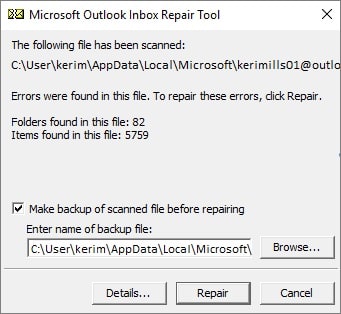
כמו כן, זה יכול להשחית קבצי מערכת ועלול לגרום לשגיאות בלתי צפויות בעת הפעלת יישומים ב- Windows 10.הפעל את כלי השירות System File Checker, שעוזר לסרוק ולהחליף קבצי מערכת פגומים חסרים בקבצים הנכונים.

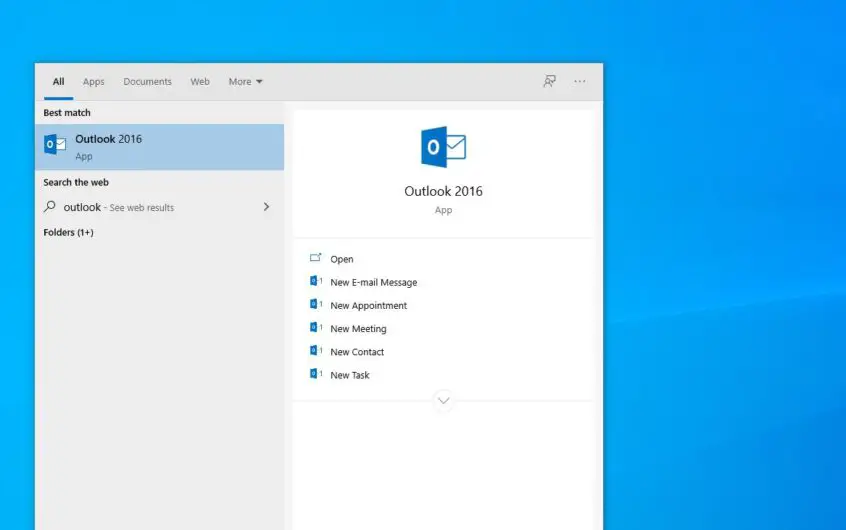
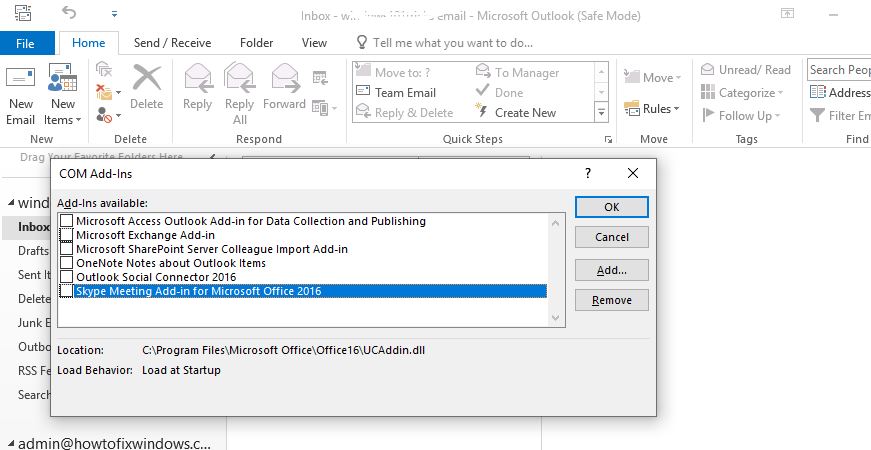



![[תוקן] Microsoft Store לא יכולה להוריד אפליקציות ומשחקים [תוקן] Microsoft Store לא יכולה להוריד אפליקציות ומשחקים](https://oktechmasters.org/wp-content/uploads/2022/03/30606-Fix-Cant-Download-from-Microsoft-Store-150x150.jpg)
![[תוקן] Microsoft Store לא יכולה להוריד אפליקציות ומשחקים](https://oktechmasters.org/wp-content/uploads/2022/03/30606-Fix-Cant-Download-from-Microsoft-Store.jpg)
![[תוקן] Microsoft Store לא יכול להוריד ולהתקין אפליקציות](https://oktechmasters.org/wp-content/uploads/2022/03/30555-Fix-Microsoft-Store-Not-Installing-Apps.jpg)
